win11设置离开后锁屏 Win11怎么设置人离开时电脑自动锁屏
更新时间:2024-03-28 16:56:27作者:jiang
Win11是微软最新发布的操作系统,它带来了许多令人兴奋的新功能和改进,其中一个让人称赞的功能就是设置离开后自动锁屏。对于那些经常忘记锁屏的人来说,这个功能简直是太方便了。通过设置当我们离开电脑一段时间后,系统会自动将屏幕锁定,保护我们的个人隐私和电脑安全。Win11怎么设置人离开时电脑自动锁屏呢?接下来我将为大家详细介绍这个设置方法。
具体方法:
1.第一步,按键盘上的 Windows 键,或点击任务栏上的开始图标;
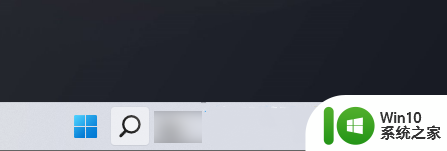
2.第二步,打开的开始菜单中,点击已固定应用下的设置;
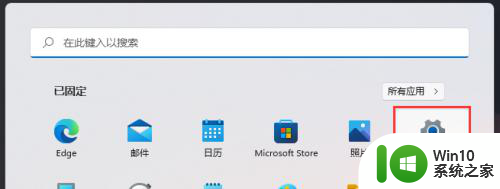
3.第三步,Windows 设置窗口,左侧边栏,点击账户,右侧点击登录选项(Windows Hello、安全密钥、密码、动态锁);
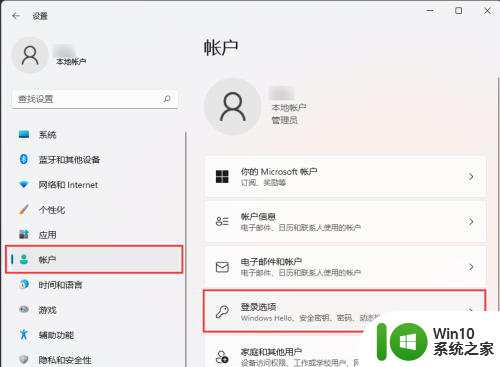
4.第四步,动态锁(离开时自动锁定设备)下,勾选允许 Windows 在你离开时自动锁定设备。
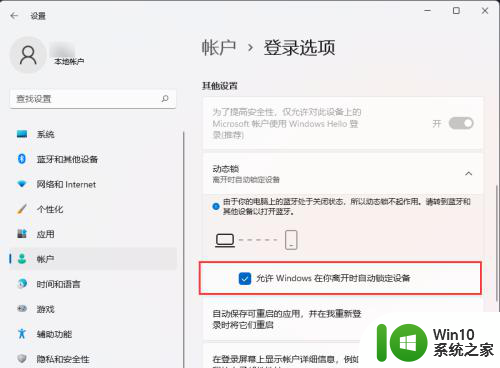
以上就是Win11设置离开后锁屏的全部内容,如果遇到这种情况,你可以按照以上操作进行解决,非常简单快速,一步到位。
win11设置离开后锁屏 Win11怎么设置人离开时电脑自动锁屏相关教程
- win11电脑一段时间不用自动锁屏怎么设置 Win11怎样实现人离开后电脑自动锁定屏幕
- win11锁屏壁纸自动变怎么设置 win11锁屏壁纸自动变怎么开
- win11屏保锁屏时间怎么设置 win11锁屏时间设置步骤
- win11设置锁屏等待时间的方法 win11锁屏时间怎么设置
- win11怎么设置屏幕锁定时间 win11锁屏时间设置方法
- win11怎么设置锁屏时间 win11锁屏时间设置方法
- win11怎么调屏幕锁屏时间 win11锁屏时间设置教程
- win11屏保怎么设置时间 Win11锁屏时间设置方法
- win11系统怎么设置锁屏 win11锁屏设置在哪里
- win11锁屏提示密码怎么设置 Win11系统开机和锁屏密码设置步骤
- win11如何设置锁屏密码 windows11怎样设置桌面锁屏密码
- 如何设置win11锁屏密码保护 如何在Win11系统中设置开机密码和锁屏密码
- win11系统启动explorer.exe无响应怎么解决 Win11系统启动时explorer.exe停止工作如何处理
- win11显卡控制面板不见了如何找回 win11显卡控制面板丢失怎么办
- win11安卓子系统更新到1.8.32836.0版本 可以调用gpu独立显卡 Win11安卓子系统1.8.32836.0版本GPU独立显卡支持
- Win11电脑中服务器时间与本地时间不一致如何处理 Win11电脑服务器时间与本地时间不同怎么办
win11系统教程推荐
- 1 win11安卓子系统更新到1.8.32836.0版本 可以调用gpu独立显卡 Win11安卓子系统1.8.32836.0版本GPU独立显卡支持
- 2 Win11电脑中服务器时间与本地时间不一致如何处理 Win11电脑服务器时间与本地时间不同怎么办
- 3 win11系统禁用笔记本自带键盘的有效方法 如何在win11系统下禁用笔记本自带键盘
- 4 升级Win11 22000.588时提示“不满足系统要求”如何解决 Win11 22000.588系统要求不满足怎么办
- 5 预览体验计划win11更新不了如何解决 Win11更新失败怎么办
- 6 Win11系统蓝屏显示你的电脑遇到问题需要重新启动如何解决 Win11系统蓝屏显示如何定位和解决问题
- 7 win11自动修复提示无法修复你的电脑srttrail.txt如何解决 Win11自动修复提示srttrail.txt无法修复解决方法
- 8 开启tpm还是显示不支持win11系统如何解决 如何在不支持Win11系统的设备上开启TPM功能
- 9 华硕笔记本升级win11错误代码0xC1900101或0x80070002的解决方法 华硕笔记本win11升级失败解决方法
- 10 win11玩游戏老是弹出输入法解决方法 Win11玩游戏输入法弹出怎么办
win11系统推荐
- 1 win11系统下载纯净版iso镜像文件
- 2 windows11正式版安装包下载地址v2023.10
- 3 windows11中文版下载地址v2023.08
- 4 win11预览版2023.08中文iso镜像下载v2023.08
- 5 windows11 2023.07 beta版iso镜像下载v2023.07
- 6 windows11 2023.06正式版iso镜像下载v2023.06
- 7 win11安卓子系统Windows Subsystem For Android离线下载
- 8 游戏专用Ghost win11 64位智能装机版
- 9 中关村win11 64位中文版镜像
- 10 戴尔笔记本专用win11 64位 最新官方版